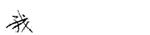如何让你的电脑更快的方法
近期小戴收到很多留言,内容是安装了“杀毒软件”后导致电脑出现卡、死机等情况。小戴建议先卸载掉,结果真的解决了,美滋滋~~那么问题来了?没了这些“杀毒软件”,还怎么清理缓存或者加速电脑呀?来!小戴教你!重点是不只是给电脑清理缓存,更要让操作系统变得顺畅。嘀嘀嘀,一辆加速电脑的列车小编手把手教您咯,使用后保证
绝!不!翻!车!(美滋滋)



定期清理磁盘碎片
磁盘碎片就是当应用程序物理内存不足时,硬盘里产生的临时交换文件,因为占用虚拟内存,管理程序会对硬盘频繁读写,导致产生大量碎片。这些碎片分布在硬盘不同位置,会降低硬盘的工作效率,磁盘清理会有效的把这些文件碎片整合在一起进而提升硬盘工作效率。操作之前一定要备份好数据哦!
操作方法:
 .双击打开“此电脑”
.双击打开“此电脑”

 .选择需要进行清理的磁盘,点击右键选择“属性”
.选择需要进行清理的磁盘,点击右键选择“属性”

 .点击“磁盘清理”
.点击“磁盘清理”

 .电脑会开始扫描可清理的文件信息,需要等待几分钟时间
.电脑会开始扫描可清理的文件信息,需要等待几分钟时间

 .勾选需要删除的文件,点击“确定”
.勾选需要删除的文件,点击“确定”

 .点击“删除文件”
.点击“删除文件”

 .正在清理,等待清理结束即可
.正在清理,等待清理结束即可



关闭程序服务和开机启动项
 .打开“运行”对话框,可以通过开始菜单打开运行,也可以按下快捷键WIN+R打开“运行”。如下图。输入“msconfig”,回车(WIN键就是键盘左下角的FN和ALT键之间那个长的像小窗户的键
.打开“运行”对话框,可以通过开始菜单打开运行,也可以按下快捷键WIN+R打开“运行”。如下图。输入“msconfig”,回车(WIN键就是键盘左下角的FN和ALT键之间那个长的像小窗户的键 )
)

 .打开的系统配置对话框中,点击“服务”。这里是开机启动程序的功能服务和系统服务,先勾选左下角“隐藏所有Microsoft服务”(如果这个未勾选会导致系统服务禁用从而无法进入系统),再点击“全部禁用”,最后点击“确定”。
.打开的系统配置对话框中,点击“服务”。这里是开机启动程序的功能服务和系统服务,先勾选左下角“隐藏所有Microsoft服务”(如果这个未勾选会导致系统服务禁用从而无法进入系统),再点击“全部禁用”,最后点击“确定”。

 .打开的系统配置对话框中,点击“启动”。这里是配置开机启动项和开机启动程序的功能所在。如下图,点击“打开任务管理器”
.打开的系统配置对话框中,点击“启动”。这里是配置开机启动项和开机启动程序的功能所在。如下图,点击“打开任务管理器”

 .在任务管理器中,就能找到开机启动项了,选择需要禁用的程序点击“禁用”
.在任务管理器中,就能找到开机启动项了,选择需要禁用的程序点击“禁用”



还原系统
如果以上方法无法解决您的问题,那么建议您恢复您的系统。恢复系统可能会导致数据丢失,请做好数据备份。
操作步骤如下:在菜单栏打开“设置”->“更新和安全”->“恢复”->“重置此电脑” ->“开始”,然后根据自己的需要进行系统重置。



良好的开关机习惯
非正常的开关机操作有可能会对机械硬盘造成一定的损害。突然的断电和震动都有可能会使硬盘中的文件丢失,如果硬盘中出现坏道很容易会引起硬盘故,从而导致系统卡慢的情况。
有些用户待机很久,之后可能就要强制关机再次开机。建议长时间不用的话,就关机。而且关机一定要点关机按钮,不要经常长按开关哦!


其他建议
1
优化浏览器缓存
浏览器缓存优化可以说是虚拟硬盘最实际也是最有效的提速手段,对于我们日常的浏览网页可以起到明显的提速。
IE浏览器会缓存一些临时文件,然而这些文件我们没有必要保留它,正好可以利用重启后文件自动删除的特性来使用。在IE浏览器中的Intel选中里找到“浏览历史记录”一栏,点击进入设置。在当前位置的下方选择移动文件夹,并将其设置为你的虚拟硬盘盘符。

1
2
系统临时文件存放及环境变量设置
系统的临时文件也让人很难受,除了定期的清理系统垃圾以外,更大的缓存空间能够大大的提升系统的页面转换速度,这个时候虚拟硬盘同样可以派上用场。
操作方法:
右键点击“计算机”-属性-系统高级设置-环境变量,在环境变量页面中新建用户变量地址,可以不用删除原有的存放地址,防止以后删除还要再次设置变量的地址。当虚拟硬盘被移除后,系统会自动识别原有的地址进行临时文件存放。

3
WinRAR临时文件更改设置
WinRAR的临时文件可以放到虚拟硬盘中,从而提高压缩速度。在WinRAR的设置中,在第三选项栏选择你的缓存存放地址。同样,卸载虚拟硬盘之后改回原有地址便可。

相关阅读:
- IT新闻
- 驱动排行